
最近、インターネット上のユーザーから、Win11 の右下隅の明るさ調整が消えてしまい、元に戻す方法がわからないというフィードバックがありました。実際には、これは単なる表示エラーである可能性があります。コンピュータだけで十分です。そうでない場合は、レジストリを変更して問題を解決してください。一緒に試してみましょう。
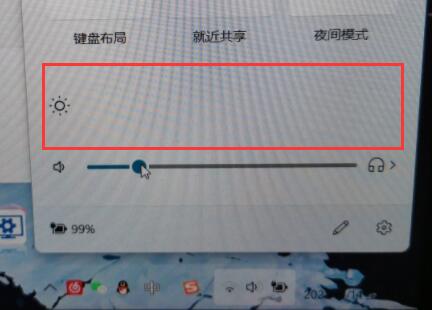
方法 1:
1. コンピューターを再起動し、電源コードを再接続してみてください。それでおしまい。
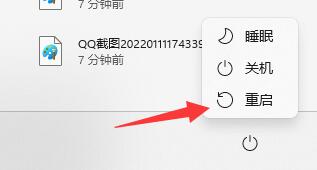
方法 2:
1. コンピューターを再起動しても問題が解決しない場合は、レジストリを変更してみてください。
2. まず、「スタート メニュー」を右クリックして「ファイル名を指定して実行」を開きます。
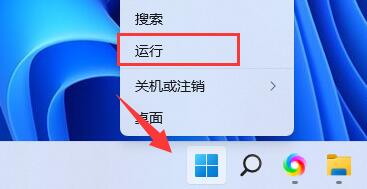
3. 次に、「regedit」と入力して Enter キーを押して実行します。
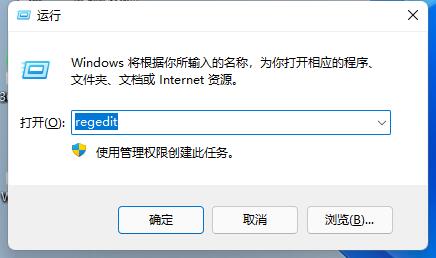
4.「Computer\HKEY_LOCAL_MACHINE\SYSTEM\ControlSet001\Control\Class\{4d36e968-e325-11ce-bfc1-08002be10318}」と入力します
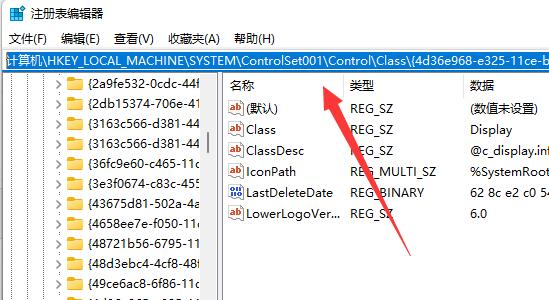
5. 「0000」と「0001」フォルダ内の「KMD_EnableBrightnessInterface2」をダブルクリックして開きます
6. 数値データを「0」に変更して「OK」をクリックします。をクリックし、コンピューターを再起動して明るさ調整ボタンを再び表示します。
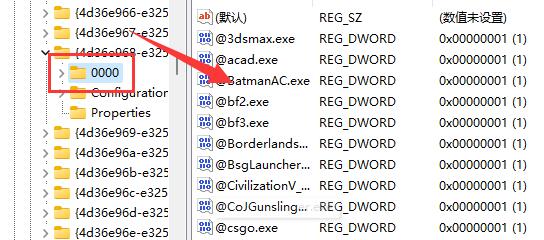
一般に、この状況はラップトップでのみ発生します。デスクトップ コンピュータで発生した場合は、システムを再インストールして問題を解決してください。
以上がwin11で明るさ調整の問題を解決する方法の詳細内容です。詳細については、PHP 中国語 Web サイトの他の関連記事を参照してください。